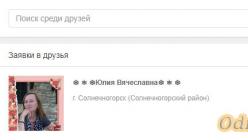Основное назначение социальных сетей вообще и сайта odnoklassiki.ru в частности – это общение с друзьями . У пользователя, зарегистрировавшегося здесь возникает масса вопросов, касательно друзей в одноклассниках и настроек , связанных с ними. Вот наиболее часто встречающиеся из них.
Сколько друзей можно добавлять в одноклассниках
На данный момент каждый зарегистрированный пользователь социальной сети может добавить до 2000 (двух тысяч) друзей в социальных сетях не сможет сильно увеличить число реальных.
Как сделать страницу в одноклассниках только для друзей
Ну а для этого вам придётся немного потратится. Нужно подключить услугу “Закрытый профиль”. Как это сделать вы можете прочитать в статье
Как пригласить в одноклассники
Для этого можно зайти на его страницу и нажать кнопку “Добавить в друзья” под фотографией пользователя. Также есть подобные кнопки напротив аватарки пользователя на страницах поиска, гостей, пользователей прокомментировавших или оценивших ваши фотографии.
Как удалить друзей в одноклассниках
Если вы хотите удалить пользователя из списка ваших друзей, то зайдите в раздел “друзья”, найдите этого пользователя, наведите курсор на его аватарку и во всплывшем окне кликните кнопку “удалить”.
Исключить из ленты уведомления о событиях
Для этого кликните на кнопку “Лента” и во вкладке “Друзья” нажмите на аватарку пользователя. Далее кликните по ссылке “Исключить из ленты”.
Как удалить гостей из одноклассников
Если вам нужно удалить людей из списка гостей, посетивших вашу страницу, то перейдите в раздел “Гости”, и наведя курсор на фотографию соответствующего гостя, кликните во всплывшем окне кнопку “удалить”.
Пропадают гости
Дело в том, что в списке гостей видны только те пользователи, которые посещали вашу страничку за последние 30 дней. Соответственно если проходит тридцать дней с момента посещения, то гость исчезает. Также удаляются те гости, странички которых были заблокированы.
Хочу добавить друзей в ту или иную категорию
Для этого нужно под его аватаркой на его странице нажать кнопку “Кто он вам” и выбрать пункт из списка:
- Все друзья
- Семья
- Коллеги
- Лучшие друзья
- Одноклассники
- Однокурсники
Также можно перейти в раздел “Друзья”, кликнуть на кнопку все друзья, выбрать соответствующий тип и добавить в него пользователя. Кстати ваши друзья могут состоять одновременно в нескольких категориях, например, он может быть и одноклассником и коллегой одновременно.
Многие интересуются, почему их друзья не сразу попадают в соответствующую категорию. Дело в том, что после того как вы указали что пользователь ваш однокурсник, например, ему приходит уведомление, и только после того как он его подтвердит, он попадёт в выбранную вами категорию.
Хочу удалить друга из категории
Чтобы удалить кого-то из категории друзей нужно перейти в раздел друзья, кликнуть на ссылку “все друзья”, затем на нужную категорию и в списке представленных там друзей навести курсор на аватарку пользователя, и нажать на ссылку “удалить из списка”.
В социальной сети ОК пользователь может обзавестись новыми знакомствами, найти старых товарищей, а также собрать вокруг себя самых близких, родных и дорогих людей. Это возможно с помощью специальной услуги. Друзья в Одноклассниках – отличная функция сайта, позволяющая не потерять связь с интересными вам людьми, поддерживать общение в виртуальном пространстве, просматривать свежие фотографии.
Чтобы попасть в раздел мои друзья в Одноклассниках, необходимо , пройдя авторизацию на сайте с помощью логина и пароля.
Попав в свой профиль, перейти в раздел «Друзья» можно несколькими способами: одноименная ссылка располагается на страничке в меню под аватаркой, либо в строке уведомлений сайта, находящейся в самом верху страницы.
В разделе вашему вниманию предстанет список друзей. Здесь находятся все заявки на дружбу, поступившие на ваш аккаунт от других пользователей, а также возможные друзья, перечень которых будет отображен слева под надписью «Вы знакомы?».
ВНИМАНИЕ! Сайт предоставляет возможность разгруппировать своих друзей по категориям: семья, коллеги, одноклассники, однокурсники, сослуживцы и т.д. Настроить функцию можно в описываемом разделе.
Заявки в друзья
Перейдя по данной ссылке, находящейся в разделе «Друзья», можно увидеть все входящие заявки. Они содержат следующую информацию: имя пользователя, желающего подружиться, город, в котором он проживает, главное фото и общих друзей.
Напротив заявки находятся клавиши «Добавить в друзья» и «Скрыть». Для дальнейшего общения с пользователем, примите предложение подружиться. Если вам не знаком данный человек, либо в друзья просится неинтересная группа, сообщество или форум — кликайте «Скрыть». Это позволит отменить запрос и исключить его из списка заявок.
Возможные друзья
Чтобы увидеть перечень возможных френдов нужно перейти по ссылке «Вы знакомы?». В списке будут представлены пользователи, которые имеют с вами несколько общих друзей, работают с вами в одной организации, учились в одной школе и т.д.
Как посмотреть общих друзей в Одноклассниках
Эти данные может предоставить главная страница друга. Зайдите в профиль интересующего вас человека и посмотрите сведения, расположенные под аватаркой. Немного ниже главного фото будет представлен раздел «Друзья», где и располагается информация о числе имеющихся общих френдов. Кликнув на эту надпись, откроется окошко с перечнем ваших друзей, знакомых этому пользователю.
Почему в Одноклассниках показывает больше друзей чем есть
Произойти такое явление может в случае блокировки или друга. Если дело в блокировке, то после восстановления профиля фотография друга вновь появится в списке. Если страница была удалена безвозвратно, спустя время счетчик друзей обновится и станет показывать меньшее число пользователей.
Находите близких людей, знакомых, родственников, добавляйте их в друзья на Одноклассниках, и всегда оставайтесь на связи!
Для этого создатели социальной сети предусмотрели специальную вкладку «друзья друга», которая появляется после нажатия на его аватар в найденном профиле друга. Если не получается выйти на профиль друга из истории и других разделов своей страницы, в меню слева имеется ссылка «найти друзей». Там можно задавать различные параметры поиска. То есть, как узнать друзей друга в Одноклассниках - не проблема. Мы создали интересную статью о том, как правильно искать и находить людей с помощью поиска в Одноклассниках , возможно этот материал Ва чем-то поможет.
Как узнать удалившихся друзей в Одноклассниках
Как узнать удалившихся друзей в Одноклассниках? Это бывает необходимо после ссоры и удаления кого-то из списка друзей. Иногда люди удаляются самостоятельно или совсем уходят из социальной сети. Если дружеские отношения хочется восстановить или найти потерявшегося дорогого человека, это проще сделать при небольшом списке друзей. Увеличить список друзей в группе в Одноклассниках Вы можете, перейдя в данный раздел нашего сайта.
Тому, как узнать удалившихся друзей в Одноклассниках, помогают составленные в виде обычного текста или Word-документа списки. Следует записать и уникальный идентификатор друга в социальной сети (чаще вводимый латиницей), и его паспортные данные, если они доступны и о чем-то говорят. Тогда при исчезновении друга в списке самих Одноклассников останется полезная информация для поиска.
Новый список сохраняют непосредственно из Одноклассников. Количество друзей в списках отслеживают по датам, и если кто-то исчез, это станет заметным по уменьшению общего числа пользователей. Сортировка по алфавиту помогает быстро найти недостающих.
Как узнать удаленных друзей в Одноклассниках
Как узнать удаленных друзей в Одноклассниках - создатели социальной сети предусмотрели помощь, как узнать удаленных друзей в Одноклассниках. Недавно появившаяся функция просмотра удаленных друзей - полезная возможность. Также в настройках профиля можно найти и включить опцию уведомления об изменении статуса. Тогда при удалении каких-либо друзей сообщение об этом будет всплывать автоматически. Не имеет значения, ушел друг по своей воле или его изгнал владелец аккаунта. Узнать, как добавить или удалить друга в Одноклассниках вы можете в следующем материале.
Следует помнить, что встроенные возможности социальной сети по хранению информации ограничены. Поэтому дорогих сердцу людей в любом случае лучше заносить в списки на своем компьютере, за пределами Одноклассников. Тогда можно будет и отслеживать во времени историю изменения дружеских отношений с различными пользователями.
Ok.ru – успешно развивающаяся социальная платформа, созданная для общения с близкими. Друзья в Одноклассниках – важная часть повседневной реальности.
Многие россияне уже не представляют жизни без этого сайта, являющегося одним из главных источников информации о жизни близких. Фотографии, посты, статусы – все это помогает стать ближе к ним.
Описание раздела «Друзья»
В разделе «Друзья» находится список всех пользователей, добавленных в эту категорию. Попасть туда можно с главной страницы, кликнув по соответствующей кнопке, расположенной справа от фотографии. Люди в списке располагаются по ряду правил:
- сначала идут те, с кем вы общались недавно;
- далее расположены пользователи, находящиеся онлайн;
- затем все остальные.
СПРАВКА! Для удобства возможно самостоятельно настроить список по алфавиту (по фамилии или по имени).
Заявки в друзья
Для просмотра заявок в «друзья» необходимо нажать графу «Оповещения», расположенную на сайте наверху, в главном меню. Появится список уведомлений, в нем укажется имя пользователя, а рядом высветится «Хочет с вами подружиться». Чтобы осуществить переход на страницу добавляющегося человека – необходимо нажать на его аватарку (фото).

ВНИМАНИЕ! Для принятия заявки пользователя и добавления его в список друзей нужно вернуться к оповещениям и кликнуть «Добавить в друзья», а для отклонения – «Скрыть».
Как посмотреть общих друзей в Одноклассниках
Для того, чтобы посмотреть общих друзей необходимо выполнить ряд действий:
На главной странице своего профиля зайти в раздел «Друзья» и кликнуть на аватарку пользователя, с которым требуется узнать общих друзей.
Откроется главная страница друга. Справа от его фото необходимо нажать на «Друзья».
Высветится список друзей пользователя. Слева от него будет находиться графа «Общие друзья», под которой и будут указаны все искомые пользователи.

Возможные друзья
Возможные друзья – это пользователи, с которыми у вас есть общие друзья. Список попадающих под эту категорию расположен в разделе «Друзья» слева под оглавлением «Вы знакомы?». Пользователя можно добавить в друзья для дальнейшего общения, кликнув на соответствующую кнопку, расположенную возле его фото. Также можно посмотреть его профиль, кликнув на изображение.

Почему в Одноклассниках показывает больше друзей, чем есть Когда пользователь удаляет профиль или подвергается блокировке, он исчезает из списка друзей, но числится в общем количестве. Если в течение определенного времени человек не восстанавливает свой профиль, то он перестает входить в общее количество друзей.
Друзья в социальных сетях являются важной частью современного мира. И Одноклассники не исключение. Сайт помогает поддерживать связь с близкими в любое время и на любом расстоянии. Также, платформа позволяет использовать различные группы, напоминающие форум, позволяющие находить новых знакомых по интересам для общения на интересующие темы.
Следующая страница >
zatupila.ru
Источник
| Все друзья на букву А |
А пока буду премного благодарен, если поделитесь ссылкой на эту публикацию на своих страничках в своих социальных сетях (блок «Ух ты! Кнопочки!!!» справа вверху страницы). Статья защищена законом об авторских и смежных правах. Проверяется на плагиат
illizi.blogspot.ru
Возможные друзья вконтакте
Очень старое нововведение - возможные друзья вконтакте, анонсированное ещё самим создателем социальной сети вк, до сих пор интересует многих пользователей, конечно, в его самых разных формах. Возможные друзья вконтакте и алгоритмы которые находят их, среди многомиллионной аудитории, простому пользователю не понять, они основаны на многих факторах, которые определяются автоматически (программой) парой достаточно одного упоминания или общего места работы. С обновлениями и изменениями в системе социальной сети вконтакте, изменились и алгоритмы поиска, а также просмотр возможных друзей. Давайте начнём с самого простого и рассмотрим где теперь находиться блок, возможные друзья вконтакте, как он формируется, а также как можно перейти к расширенным настройкам, непосредственно поиска, возможных друзей. Не оставим без внимания и такую возможность, как увеличения количества друзей, с последующим поиском и добавлением, новых возможных друзей вконтакте. Обычно, этот процесс интересует пользователей, которые, раскручивают сообщества в контакте, приглашая новых и возможных друзей, в свою группу или публичную страницу, но обо всём по порядку.

Итак, самый распространённый вопрос, где расположен блок и непосредственно раздел, возможные друзья вконтакте. Для того чтобы, перейти и посмотреть, отображаемый блок с возможными друзьями, вам нужно с помощью левого меню - друзья, перейти в этот раздел, вашей страницы вконтакте, именно в нём и находится блок, возможные друзья.
На странице друзья в новом дизайне и мои друзья в старом, есть несколько отличий; к примеру, если вы пользуетесь ещё старым интерфейсом, то возможные друзья могут отображать как с левой стороны под меню страницы, так и в разделе поиск друзей. Для того чтобы туда перейти, потребуется сделать активный клик, по кнопке добавить друзей, расположенной в разделе мои друзья, с правой стороны от окна поиска. После чего вам откроется страница, на которой, вам будет предложен список возможных друзей, а также предложения найти их в других социальных сетях, посредством авторизации в них. И конечно, стандартный поиск друзей, характерный для социальных сетей - это, ваша электронная почта, приглашение по номеру телефона и расширенный поиск, с возможность выставить настройки, город, пол, возраст, наличие фотографии и так далее.

Новый дизайн, социальной сети вконтакте, имеет немного другие функции, но суть от это не меняется, поиск и рекомендации, будут те же. Перейдя во вкладку, друзья, левого меню вашей страницы, вам будет показан список ваших друзей, а с правой стороны страницы, отдельный блок - возможные друзья вконтакте. Как и в первом случае, который мы описывали выше, есть возможность перейти к списку возможных друзей как с помощью кнопки - найти друзей, так и сделав клик по активной ссылке, посмотреть всех, возможных друзей. В этом разделе, который имеет в большей степени рекомендательный характер, вы можете сразу добавиться в друзья к тому или иному пользователю. Он получит уведомление, а рядом с заявкой, ему будут показаны, общие друзья.

Зачем нужны новые друзья вконтакте
Ответов, много и у каждого он свой, если утрировать, то возможные друзья вконтакте - это, дополнительная возможность, расширить круг знакомых как для общения, знакомств, так и для коммерческих целей. Последнее, а именно коммерческий подтекст, очень часто используется пользователями, которые, например, занимаются самостоятельным продвижением группы вконтакте, наращивая таким образом, аудиторию своего сообщества. Сам процесс, не имеет запрета, пользователи просто на основе рекомендаций - возможные друзья либо поиска по критериям, добавляются в друзья, сопровождая заявку, текстовым сообщением. С приветствием, объяснением причины по которой они добавились, извинения за беспокойство и, конечно, при положительном отклике, просьбой подписаться или вступить в их сообщество.
Больше возможных друзей вконтакте
Продолжая тему и одновременно отвечая, на вопрос как получить больший список, рекомендаций - возможных друзей вконтакте, отметим что сделать это можно несколькими способами. Первый - это естественный способ, где вы можете стучаться в друзья, к пользователям, которые отображены в вашем блоке, возможные друзья вконтакте, таким образом, при одобренной заявке, этот список будет пополняться, новыми рекомендациями. И второй, метод - это накрутка друзей, проще говоря, пользователи будут добавляться к вам в друзья и после вашего одобрения, список возможных друзей, так же как и в первом случае, будет увеличиваться. Повторимся, что так, можно получить новых знакомых, для общения, обсуждения и приглашения их в сообщества как посредством отправки приглашений из группы, так и при помощи, простого текстового сообщения.
Накрутить друзей вконтакте
Накрутить друзей можно несколькими способами, например, воспользоваться услугами smm агентств, организаций, занимающихся накруткой в социальных сетях. Как правило, на таких площадках, предлагается накрутка во все самые популярные социальные сети, которые востребованы и имеют как популярность среди пользователей, так и коммерческий интерес предпринимателей и представителей, среднего и малого бизнеса. Ценовая политика организаций, очень лояльна и увеличить количество друзей вконтакте, можно за незначительную сумму, огромный плюс, что вам не нужно делать это вручную. Посмотреть отзывы, цены и проходящие акции, а также оформить онлайн-заявку, можно на странице » накрутка лайков, друзей, подписчиков вконтакте.

Таким образом, как мы уже писали выше, можно расширить численность возможных друзей, так как система будет сама увеличивать их количество, за счёт новых заявок. Что касается безопасности, описанный метод, является самым безопасным, так как вам не надо передавать либо вводить свой пароль или проходить авторизацию, на сайте. Нужна только ссылка на страницу, куда требуется накрутка друзей.
Возможные друзья
Казалось бы, такая, на первый взгляд, незначительная функция, как возможные друзья, может быть очень полезной и актуальной, особенно для тех кто, раскручивает группы и публичные страницы. Потенциал этого раздела, в том что вы, расширяете круг знакомых, реальных людей, которые могут стать не только вашими друзьями, но и потенциальными клиентами, если мы говорим о коммерческом интересе. В любом случае это сегмент социального общения, который позволяет найти старых друзей, например, через контакты почты либо других социальных сетей. Мы надеемся вне зависимости, от контекста вопроса - возможные друзья вконтакте, вы нашли нужную информацию и теперь без особого труда, сможете не только найти этот блок, но и расширить количество, новых друзей.
Стань популярнее в Instagram. Закажи лайки и подписчиков.
markapon.ru
Возможные друзья ВКонтакте
В данной инструкции я расскажу вам про функцию, которая называется «Возможные друзья вконтакте». Работает ли она, и возможно ли ее использовать.
Это пригодится тем пользователям, которые хотели бы узнать о ней подробнее.
Как это было?
Помните старую версию контакта? Если в ней вы переходили в раздел «Друзья», то там была вкладка «Возможные друзья».

Возможные друзья Вконтакте
Получается, что основной смысл этой функции, помочь вам как можно быстрее найти людей, которые могут быть вашими знакомыми или близкими в реальной жизни. Ну что, вполне нормальное решение.
Но по какой-то причине разработчики вконтакте решили, что таких людей у нас будет не больше 100. Как только количество ваших друзей перевалит это значение, раздел «Возможные друзья», перестанет отображаться. Вот такая незадача.
Ну а если вас это еще не коснулось, тогда идите в раздел «Друзья». Здесь в правом блоке будет список людей, которых вы можете знать.

Можете добавлять их.
Если в реальной жизни, прежде чем назвать кого-то другом, нужно общаться определенное время: на работе; посещая различные спортзалы, бассейны; возможно, познакомили общие знакомые, и вы быстро нашли общий язык. То в социальной сети все намного проще: захотели с кем-то подружиться, нажали кнопочку и готово.
В этой статье мы про это и поговорим. Узнаем, как в Одноклассниках посмотреть, кто хочет добавиться в друзья, как принять или отклонить заявку человека, как можно подать заявку на добавление в друзья, и что делать, если сделали это ошибочно.
Смотрим заявки в друзья
Когда кто-то хочет с вами подружиться, в разделе «Оповещения» сразу появляется соответствующее сообщение. Если вы знаете человека, то, не раздумывая, можно кликать кнопку «Принять».
Также в самом начале «Ленты» появляется блок «Заявка в друзья», где ее можно «Принять» или «Отклонить». Здесь уже видно больше информации о пользователе: сколько лет, место проживания.
Если вы сомневаетесь: на все ли заявки ответили, тогда жмите по колокольчику и слева выбирайте вкладку «Дружбы». Смотрите список людей и решайте, с кем дружить, а с кем нет.
Посмотреть заявки в друзья можно, и выбрав соответствующий раздел вверху. Дальше перейдите на подходящую вкладку и определяйтесь, хотите дружить с человеком или нет.
Если пользователей в списке много и добавлять вы их в друзья не хотите, то сразу нажмите на кнопку «Скрыть все заявки…». После этого они перейдут в разряд ваших «Подписчиков».
Отклоняем дружбу
В принципе, из первого пункта должно быть понятно, как отклонить заявку в друзья. В самом верху нужно выбрать подходящий раздел, а затем перейти на вкладку «Заявки…». Кнопка «Скрыть» означает, что вы отклонили предложение человека дружить. Для того, чтобы отклонить все предложения из данного списка, нажмите на «Скрыть все…».
Но это еще не все. Вместо кнопки «Скрыть» появится надпись «Заявка отклонена». Пользователь не получает никакого уведомления о том, что вы отклонили предложение дружбы. Он будет видеть все ваши новые посты, фото и прочее, поскольку остался в списке ваших «Подписчиков». При этом вы никаких его действий увидеть в своей ленте не сможете, поскольку отменили дружбу.
Конечно, стоит отметить, если человек уделяет вам много внимания, то без труда заметит, что в списке друзей вы так и не появились, но зато он стал вашим «Подписчиком». Вот это и будет значить, что вы отклонили его предложение.
Что же делать, если вы отказались от заявки и не хотите, чтобы человек мог видеть в своей ленте ваши посты? Нужно удалить его из своего списка «Подписчики». Для этого жмите на кнопку «Ещё» и выбирайте соответствующий пункт.
Найдите здесь пользователя, наведите на него курсор мыши и во всплывающем списке выберите «Заблокировать».
Таким образом, вы добавите человека в . Теперь он не сможет увидеть никакую информацию, даже если перейдет на вашу страницу. Прочесть подробнее о черных списках можно, перейдя по ссылке.
Как подать заявку на дружбу
В Одноклассниках очень много зарегистрированных людей, и найти знакомого можно просто просматривая чужой список друзей. Так вот, если вы наткнулись на знакомого, то достаточно навести курсор на его аватарку и кликнуть по кнопке «Дружить».
Если же вы хотите подробнее ознакомиться с профилем, тогда просмотрев его, переходите на главную страницу и жмите на кнопку «Добавить в друзья».
После того, как другой пользователь примет дружбу, вам придет соответствующее оповещение. Если же подобного оповещения долго нет, то здесь два варианта: человек еще просто не заходил в Одноклассники, или он отменил вашу заявку, и вы автоматически стали его подписчиком.
Бывают случаи, когда напрашиваться в друзья не вариант, но знать, что публикует пользователь ну очень хочется. Для этого разработчики Одноклассников добавили раздел «Подписчики» и «Подписки».
Кнопку «Подписаться» можно найти во всплывающем меню. Ее плюс в том, что вы не заходите на страницу человека и не отображаетесь у него в списке «Гости». Но все его добавленные заметки, фото и прочее у себя в ленте видеть будете.
Если же вы уже зашли в профиль, то можно прямо здесь нажать на троеточие и выбрать кнопку «Подписаться».
Оповещение о том, что вы стали подписчиком, человеку не придет. Но если он за этим следит, то у себя в «Друзьях» может заметить вас во вкладке «Подписчики». Кстати, с указанием точного времени, когда именно вы подписались.
Теперь для тех, кто решил отписаться от заявки в друзья слишком поздно, и она не отображается в списке «Исходящие…». Здесь есть два варианта:
- Человек вас добавил в список своих друзей. Если такое не устраивает, нужно . Для того, чтобы он не видел ваши обновления в своей ленте, нужно еще и . Вот теперь можете быть спокойны. Про это подробно написано в других статьях на сайте, прочитать которые можно, перейдя по ссылкам.
Что значит: «есть неподтвержденный друг»
Такое оповещение в Одноклассниках начало приходить недавно. И появится оно может по двум причинам:

Добавление в друзья с телефона
Выберите в нем раздел «Друзья».